![Как исправить сенсорный экран Apple iPhone X, который продолжает зависать и не отвечает после обновления до iOS 12 [Руководство по устранению неполадок] 1 Как исправить сенсорный экран Apple iPhone X, который продолжает зависать и не отвечает после обновления до iOS 12 [Руководство по устранению неполадок] 1](/wp-content/uploads/2018/1/kak-ispravit-iphone-8-kotoryj-zavisaet-ili_1.jpg)
Если iPhone зависает или зависает после обновления iOS, это обычно означает серьезную проблему системы, которую необходимо решить. Новое обновление могло вызвать сложное повреждение данных и тем самым привести к сбою системы или прекращению работы. Прежде чем спешить в сервисный центр, вы можете попытаться устранить неполадки и устранить проблему с помощью некоторых обходных путей.
Решения, которые я описал ниже, применимы к iPhone 8, который зависает или зависает после установки последнего обновления iOS. Вы можете рассматривать их как дополнительные входные данные при работе с той же проблемой после обновления на том же устройстве iOS. Читайте дальше для получения дополнительной информации.
Для владельцев, которые ищут решение другой проблемы, зайдите на нашу страницу устранения неполадок, поскольку мы уже рассмотрели некоторые из наиболее распространенных проблем с этим устройством. Просмотрите страницу, чтобы найти проблемы, схожие с вашими, и используйте предложенные нами решения. Если они не работают или вам нужна дополнительная помощь, не стесняйтесь обращаться к нам, заполнив нашу анкету по вопросам iPhone.
Первое решение: принудительно перезагрузите ваш iPhone 8.
Если ваш iPhone застревает или зависает впервые с тех пор, как была внедрена новая версия iOS, то принудительный перезапуск, скорее всего, решит проблему. Из-за сбойных приложений ваше устройство зависло и зависло после обновления iOS. Чтобы очистить это, может помочь принудительный перезапуск. Вот как:
- Нажмите и быстро отпустите кнопку увеличения громкости.
- Затем нажмите и быстро отпустите кнопку уменьшения громкости.
- Наконец, нажмите и удерживайте кнопку питания / сбоку, пока не появится экран режима восстановления
Если ваше устройство способно загружаться и работать должным образом после принудительного перезапуска, выполните следующие действия, чтобы сбросить все настройки на вашем iPhone 8, чтобы очистить все системные ошибки и предотвратить повторение проблемы.
- Нажмите «Настройки» на главном экране.
- Нажмите Общие.
- Прокрутите и нажмите Сброс.
- Выберите Сбросить все настройки из указанных параметров.
- При появлении запроса введите код доступа к устройству, чтобы продолжить.
- Затем нажмите «Сбросить все настройки» еще раз для подтверждения.
Ваш iPhone должен перезагрузиться самостоятельно после завершения сброса. К тому времени вы можете настроить отдельные параметры и включить только те функции, которые вы хотите использовать на вашем iPhone.
Второе решение: перезагрузите ваш iPhone 8 в iTunes (возврат к заводским настройкам).
Восстановление заводских настроек удаляет всю информацию и настройки на вашем iPhone и устанавливает последнюю версию iOS. Этот сброс обычно выполняется через меню настроек вашего iPhone, но в случае, когда iPhone зависает или зависает, требуется iTunes.
Для начала подготовьте свой iPhone и компьютер. Вы можете использовать компьютер под управлением Windows или Mac, если он совместим с вашим iPhone 8 и на нем установлена последняя версия программного обеспечения iTunes. Затем выполните следующие действия, чтобы восстановить заводские настройки iPhone 8 через iTunes:
- Откройте iTunes на вашем компьютере.
- Подключите iPhone к компьютеру с помощью оригинального кабеля Lightning или USB-кабеля. Обязательно удалите другие USB-устройства с вашего компьютера, чтобы предотвратить прерывание синхронизацией между вашим iPhone и компьютерной системой.
- Если будет предложено ввести код доступа устройства или «Доверять этому компьютеру», нажмите «OK» для подтверждения, а затем следуйте инструкциям на экране.
- Когда ваш iPhone 8 появится в iTunes, выберите его.
- Перейдите в раздел «Сводка» и нажмите кнопку «Восстановить iPhone».
- Нажмите «Восстановить» для подтверждения.
Дождитесь, пока iTunes сотрет ваше устройство и установите последнюю версию iOS. Ваш iPhone перезагрузится после восстановления заводских настроек. К тому времени вы можете настроить его как новый.
Третье решение: восстановите ваш iPhone 8 через режим восстановления.
Если сброс настроек не помог решить проблему, и ваш iPhone 8 все еще завис или завис, то вы можете попробовать восстановить режим восстановления. Это переведет ваше устройство в режим восстановления, а затем позволит iTunes восстановить / восстановить iOS.
- Подключите iPhone 8 к компьютеру Mac или Windows, используя оригинальный кабель Lightning.
- Когда ваш iPhone подключен, быстро нажмите и отпустите кнопку увеличения громкости, затем нажмите и отпустите кнопку уменьшения громкости и, наконец, нажмите и удерживайте кнопку Side / Power, пока телефон не перезагрузится. Продолжайте удерживать кнопку Side / Power, даже когда вы видите логотип Apple.
- Отпустите кнопку Side / Power, когда увидите экран «Подключиться к iTunes».
- Перейдите в iTunes, и вы увидите сообщение о том, что «есть проблема с iPhone, которая требует его обновления или восстановления».
- Выберите опцию Восстановить, затем следуйте инструкциям на экране, чтобы завершить весь процесс восстановления iOS в режиме восстановления.
Поврежденные системные данные теперь должны быть удалены, и ваш iPhone должен снова работать должным образом.
Четвертое решение: восстановить iPhone 8 через режим DFU.
Если восстановление в режиме восстановления не может быть завершено или не удалось устранить проблему, вы можете попытаться восстановить и восстановить iOS через восстановление режима DFU (обновление прошивки устройства). Режим DFU позволяет вашему телефону взаимодействовать с iTunes без активации iOS, что позволяет исправлять сложные системные ошибки, даже если iOS полностью повреждена. Чтобы восстановить iPhone 8 в режиме DFU, вы будете использовать компьютер под управлением Windows или Mac с установленной последней версией приложения iTunes. Вот как это делается:
- Закройте все открытые приложения на вашем компьютере и удалите все другие USB-устройства из портов USB.
- Откройте iTunes на вашем компьютере.
- Когда iPhone выключен, подключите его к компьютеру с помощью прилагаемого USB-кабеля или кабеля Lightning.
- Нажмите и удерживайте кнопку Side / Power в течение 3 секунд.
- Затем нажмите и удерживайте кнопку уменьшения громкости. Держите обе кнопки в течение 10 секунд. Если вы видите логотип Apple на экране, это означает, что вы слишком долго держали кнопки, и вам нужно начать все сначала. В противном случае перейдите к следующему шагу.
- Отпустите кнопку Side / Power, но продолжайте удерживать кнопку уменьшения громкости еще 5 секунд. Если экран вашего iPhone остается черным, это означает, что вы успешно вошли в режим DFU. Если вы видите экран «Подключить к iTunes», это означает, что вы вместо этого перешли в режим восстановления, поэтому вам нужно начать все сначала, пока экран iPhone не станет черным.
После успешного перехода в режим DFU дождитесь сообщения iTunes, в котором говорится, что он обнаружил ваш iPhone, а затем следуйте инструкциям на экране, чтобы восстановить ваш iPhone в режиме DFU с помощью iTunes. После успешного восстановления режима DFU ваш iPhone 8 снова будет работать нормально и стабильно.
Другие опции
Если ни одно из данных решений не работает, и у вас все равно остается замороженный или зависший iPhone 8, то вы либо берете свое устройство в уполномоченный специалист по iPhone, либо обращаетесь за дополнительной помощью в службу поддержки Apple. Последнее также является обязательным, учитывая, что проблема началась после установки обновления iOS. Это можно рассматривать среди основных проблем после обновления, которые требуют специального исправления. Если вы выберете сервис, то не забудьте воспользоваться гарантийным обслуживанием, если ваш iPhone все еще покрыт. Для получения более подробной информации о том, как воспользоваться гарантиями, обратитесь к своему оператору связи или в службу поддержки Apple.
связаться с нами
Если вам нужна дополнительная помощь по использованию определенных функций и функций смартфона Apple iPhone 8, посетите нашу страницу учебных пособий. Там вы можете найти список с практическими рекомендациями, пошаговые руководства, а также ответы на часто задаваемые вопросы относительно iPhone 8. Если у вас есть другие проблемы или возникли проблемы при использовании телефона, вы можете связаться с нами через эту форму , Обязательно сообщите нам более подробную информацию о проблеме или проблемах, которые могут возникнуть у вас, и мы будем рады помочь вам в дальнейшем.
Оцените статью!


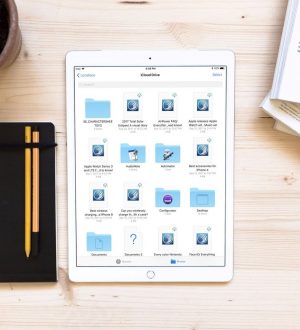
Отправляя сообщение, Вы разрешаете сбор и обработку персональных данных. Политика конфиденциальности.